Sådan tilføjes Windows XP-lignende Internet Explorer-ikon til skrivebordet
I tidlige versioner af Windows havde Internet Explorer et særligt ikon lige på skrivebordet. Det var ikke bare en genvej, men et ActiveX-objekt, som gav adgang til forskellige IE-indstillinger og funktioner ved at højreklikke på det. Men i Windows XP SP3 besluttede Microsoft at fjerne ikonet helt fra skrivebordet. Du var stadig i stand til at oprette en almindelig genvej til IE, men ActiveX-ikonet var ikke længere tilgængeligt. Lad os se, hvordan du gendanner det nyttige ikon på dit skrivebord. Bare følg denne enkle vejledning.
Grunden til, at du ikke kan tilføje dette ikon, er på grund af manglende ActiveX-registreringsdata. Men hvis du tilføjer alle de nødvendige værdier tilbage til de relevante registreringsnøgler, vil Internet Explorer-ikonet dukke op igen på skrivebordet.
Jeg lavede to registreringsfiler, en for at gendanne ikonet og en anden fjerne det.
- Download følgende fil: IEicon.zip
- Inde i arkivet finder du to *.reg filer, add_ie_desktop_icon.reg og remove_ie_desktop_icon.reg. Udpak dem til dit skrivebord.
- Dobbeltklik på "add_ie_desktop_icon.reg" fil og importer den til dit register. Bekræft UAC-prompten og Registry Editor-anmodninger om at flette den.
Det er det. Højreklik på et tomt område på skrivebordet, og vælg 'Opdater' fra kontekstmenuen. Internet Explorer-ikonet vises. Du kan højreklikke på det og direkte åbne internetindstillinger, starte InPrivate-browsing eller starte IE i tilstanden uden tilføjelser.
Det fungerer med alle versioner af Internet Explorer - IE8, IE9, IE10 og IE11.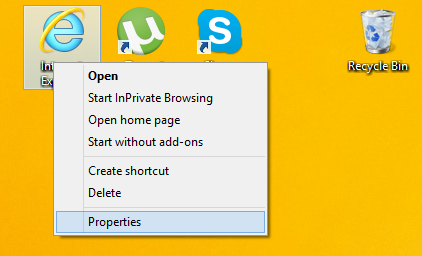
Importer "remove_ie_desktop_icon.reg" fil for at slette den.


